Cómo cambiar la contraseña con el símbolo del sistema en Windows 11

En Windows 11, la forma más rápida de cambiar la contraseña de la cuenta es mediante el Símbolo del sistema. En esta guía, aprenderá cómo hacerlo.

En la versión 3.18 (beta) y posteriores de Rufus, puede usar la opción "Extendida" para crear un USB de arranque de Windows 11 que omita el TPM 2.0, el Arranque seguro y los requisitos de memoria en hardware no compatible .
Aunque puede usar la Herramienta de creación de medios , Rufus facilita la creación de una unidad flash USB para instalar Windows 11, ya que puede proporcionar un archivo ISO existente o puede usar la opción para descargar los archivos directamente desde Microsoft. Además, la herramienta ahora incluye una nueva "Instalación extendida de Windows 11 (sin TPM / sin arranque seguro)" para omitir los requisitos del sistema durante una instalación limpia y una actualización en el lugar.
Esta guía le enseñará los pasos para usar Rufus para crear un medio de arranque para instalar Windows 11.
Cree un USB de arranque de Windows 11 con omisión de requisitos
Para crear un USB de arranque de Windows 11 para eludir los requisitos del sistema, siga estos pasos:
Haga clic en el enlace para descargar la última versión.
Haga doble clic en el archivo rufus.3.18.exe para iniciar la herramienta.
En la sección "Dispositivo", use el menú desplegable y seleccione la unidad flash para crear el dispositivo USB de arranque de Windows 11.
En la sección "Selección de arranque", use el menú desplegable y seleccione la opción Disco o imagen ISO .
Haga clic en el botón Seleccionar .
Seleccione el archivo ISO de Windows 11 .
Haga clic en el botón Abrir .
En la sección "Opción de imagen", seleccione la opción Instalación extendida de Windows 11 (sin TPM/sin arranque seguro/8 GB - RAM) .
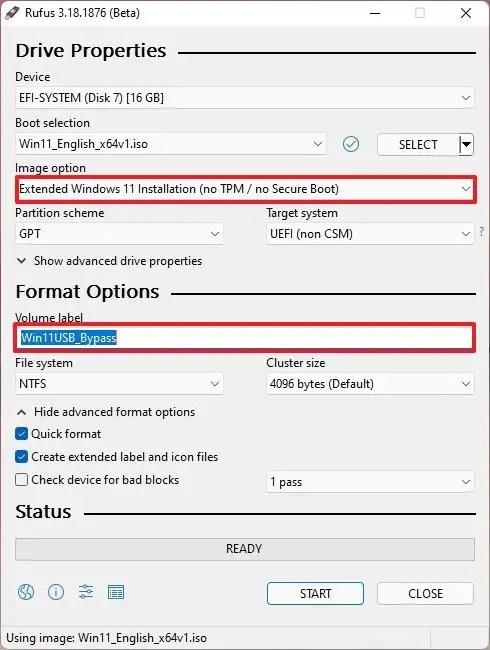
En la sección "Esquema de partición", seleccione la opción GPT .
En la sección "Sistema de destino", seleccione la opción UEFI (no CSM) .
En la sección "Etiqueta de volumen", especifique un nombre descriptivo para la unidad flash USB de arranque de Windows 11, por ejemplo, Win11USB_Bypass .
Utilice la configuración predeterminada para las opciones Sistema de archivos y Tamaño del clúster .
Marque la opción Formato rápido .
Marque la opción Crear archivos de etiquetas e iconos extendidos .
Haga clic en el botón Inicio .
Haga clic en el botón Aceptar .
Una vez que complete los pasos, Rufus creará un medio USB de arranque que omitirá los requisitos para actualizar o instalar una copia nueva de Windows 11 en hardware no compatible.
En Windows 11, la forma más rápida de cambiar la contraseña de la cuenta es mediante el Símbolo del sistema. En esta guía, aprenderá cómo hacerlo.
Si Bluetooth no funciona correctamente y los dispositivos no pueden volver a conectarse, siga estos pasos de solución de problemas para solucionar el problema en Windows 10.
Para instalar la nueva aplicación Bloc de notas, use Microsoft Store para buscar actualizaciones o descargue la nueva versión directamente desde Store en Windows 11.
Si ya no necesita una impresora, así es como puede deshacerse de los controladores sobrantes de Windows 10 y versiones anteriores.
La forma más fácil de restablecer Windows 11 mientras se conservan los archivos y se solucionan los problemas es mediante Restablecer esta PC con la imagen local o la opción de descarga en la nube.
Windows 10 tiene diferentes formas de desinstalar aplicaciones usando Configuración, menú Inicio, Panel de control, WinGet, PowerShell y CMD, y así es como.
¿Necesita volver a una versión anterior de Windows 10? Aquí se explica cómo descargar versiones ISO anteriores del sistema operativo.
La forma más fácil de degradar Windows 11 para volver a Windows 10 sin perder archivos es usar la función de recuperación Volver. Así es cómo.
Aquí hay dos formas fáciles de actualizar su computadora de Windows 11 Home a Pro usando una clave de producto existente o Microsoft Store.
Rufus le permite crear un USB de arranque de Windows 11 para hardware compatible y no compatible. Además, ofrece la opción de descargar el archivo ISO.
¿Necesita modificar los nombres de archivo de muchos archivos? A continuación, utilice la aplicación PowerToys para realizar un cambio de nombre masivo rápido y avanzado en Windows 10.
Si su PC se apaga inesperadamente en lugar de hibernar, o si tiene otros problemas al usar Hibernate en Windows 10, use estas instrucciones para solucionar y solucionar el problema.
Estas instrucciones lo guiarán para crear rápidamente un medio de instalación USB de arranque para Mac OS X en Windows, esto funciona con Yosemite y la versión anterior del sistema operativo.
Para DESACTIVAR LA INSTALACIÓN AUTOMÁTICA DEL CONTROLADOR en Windows 11, abra Configuración avanzada del sistema y en "Configuración de instalación del dispositivo" desactive la opción.
Para CAMBIAR LA LETRA DE UNIDAD en Windows 11, puede usar la aplicación Configuración, Administración de discos, Símbolo del sistema y PowerShell. Así es cómo.
Puede crear una carpeta compartida en VirtualBox para compartir archivos con Windows 10 (u 11), y estos son los pasos para completar la tarea.
Estos son los pasos para crear una nueva cuenta local en Windows 10 usando la aplicación de configuración, el símbolo del sistema y PowerShell.
Google Chrome ahora incluye menús de estilo Windows 11 con esquinas redondeadas, y aquí se explica cómo habilitar el nuevo estilo visual.
Puede actualizar de WSL1 a WSL2 y convertir distribuciones sin reinstalarlas, así es como en Windows 10.
Si experimentas errores o bloqueos, sigue los pasos para una restauración del sistema en Windows 11 para regresar tu dispositivo a una versión anterior.
Si estás buscando las mejores alternativas a Microsoft Office, aquí tienes 6 excelentes soluciones para comenzar.
Este tutorial te muestra cómo puedes crear un icono de acceso directo en el escritorio de Windows que abre un símbolo del sistema en una ubicación específica de la carpeta.
¿Es Start11 mejor que la barra de tareas de Windows? Echa un vistazo a algunas de las ventajas clave que Start11 tiene sobre la barra integrada de Windows.
Descubre varias maneras de solucionar una actualización de Windows dañada si tu máquina tiene problemas después de instalar una actualización reciente.
¿Estás luchando por descubrir cómo establecer un video como protector de pantalla en Windows 11? Revelamos cómo hacerlo utilizando un software gratuito que es ideal para múltiples formatos de archivos de video.
¿Te molesta la función Narrador en Windows 11? Aprende cómo deshabilitar la voz del narrador de múltiples maneras fáciles.
Mantener múltiples bandejas de entrada de correo electrónico puede ser complicado, especialmente si tienes correos importantes en ambos. Este artículo te mostrará cómo sincronizar Gmail con Microsoft Outlook en dispositivos PC y Mac de Apple.
Cómo habilitar o deshabilitar el sistema de archivos cifrados en Microsoft Windows. Descubre los diferentes métodos para Windows 11.
Te mostramos cómo resolver el error Windows no puede iniciar sesión porque no se puede cargar su perfil al conectar a una computadora a través de Escritorio Remoto.

























